On suuri ilo saada käyttöön uusi henkilökohtainen tietokone ja nauttia siitä. Kuitenkin, se voi tulla todellinen ongelma, kun halutaan siirtää kaikki tärkeät tiedot vanhasta tietokoneesta uuteen. tästä huolimatta, Microsoft Outlook on ohjelma hallintaan henkilökohtaisia kontakteja, sähköpostit, kokoukset, ja suunnitelmat tarjoaa käyttäjilleen mahdollisuuden viedä kaikki tarvittavat tiedot ja tuoda sen uuteen laitteeseen.
Ennen vastaamalla kysymykseen miten päästä näkymiin arkistoja toiseen tietokoneeseen, se on tärkeää ymmärtää, että kaikki tiedot voidaan viedä. Microsoft Outlook mahdollistaa luovuttamiseen arkistoja kuten sähköpostit, yhteystiedot, ja kalenteri.
Sisällysluettelo:
- Miten siirtää Outlook arkistotiedostot
- Tietojen vieminen Outlook
- Tuominen tiedot uuteen tietokoneeseen
- Avaaminen PST-tiedosto Outlookissa
- Kuinka kopioida yksittäisen Outlook-viestin Outlook toiseen tietokoneeseen
- Sähköpostiviestien lähettäminen uuden tietokoneen
Miten siirtää Outlook arkistotiedostot
Prosessi siirtämällä Näkymät arkisto tiedostot uuteen tietokoneeseen on monimutkainen ja koostuu useista vaiheista. Ensimmäisessä olisi viedä tiedostoja Microsoft Outlook uuteen muotoon. Joskus, data muunnetaan .pst-tiedoston, joka voidaan avata uuteen tietokoneeseen ja jopa eri Outlook-versio.
Tietojen vieminen Outlook
Ensinnäkin, käyttäjän tulisi avata ohjelman vanha tietokone. Vuonna oikeassa yläkulmassa, pitäisi klikkaa välilehteä Tiedosto. Sen jälkeen, käyttäjän tulisi valita Tiedot painiketta ja paina Vaihtoehdot. Uusi ikkuna avautuu luettelo toimista. Käyttäjä tarvitsee klikkaa Kehittynyt. Kun tekee, että, yksi on valita vaihtoehdon Vienti.

Sen jälkeen, valitse Vie tiedostoon, ja paina Seuraava. Sitten, pitäisi painaa Outlookin datatiedosto (.pst) ja Seuraava. Sen jälkeen, käyttäjän pitäisi valita kansion viedä. Vain yksi voi käsitellä kerrallaan. Kun olet nimennyt tiedoston ja valitsemalla säilytyspaikkaan, vievän osa on päättynyt.
Tuominen tiedot uuteen tietokoneeseen
Seuraava kysymys olisi miten siirtää Outlook-tiedostot uuteen tietokoneeseen. Tämä on toinen vaihe, ja se vaatii maahantuonti vietyjä tietoja uuteen tietokoneeseen. Voit tehdä, että, on suositeltavaa käyttää muistitikku siirtää viedyn PST-tiedoston uuteen paikkaan.
Sen jälkeen, käyttäjä tarvitsee käynnistää Outlook uusi laite. Valitse Tiedosto-välilehti vasemmassa näytön alareunassa, ja valitse Avoin & Vienti. Milloin Ohjattu tuominen ja vieminen ikkuna avautuu, käyttäjän tulisi klikkaa Tuo toisesta ohjelmasta tai tiedostosta.
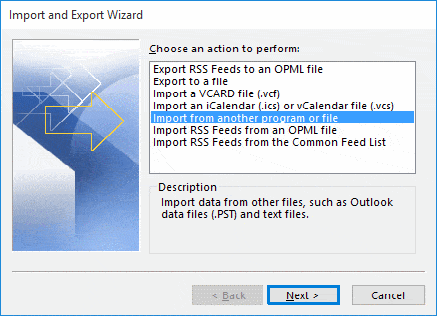
Sitten, on aika valita tiedosto, joka on viety ja tallennetaan edellisessä vaiheessa. Tulee luettelon vaihtoehtoja, miten tuoda tiedostoja. On suositeltavaa valita tilalle kaksoiskappaleet tuoduilla kohteilla, koska se on vastaus siihen, miten yhdistää Outlook arkistoja.
Sitten, käyttäjän tulisi klikkaa Seuraava. Jos ohjelma kysyy salasanaa, Käyttäjän tulee käyttää jotakin, joka on luotu edellisessä PC. Kun olet klikannut Finish, tietojen siirtämisessä arkisto tiedostot uuteen tietokoneeseen on valmis.
Avaaminen PST-tiedosto Outlookissa
Vaihtoehtoisesti käyttäjä voi avata pst-tiedoston Outlook sijaan tuoda sitä. Sillä, että yksi täytyy suorittaa MS Outlook uusia PC, napsauta valikon Tiedosto ja valitse Avoin Outlookin datatiedosto… erä. Valitse PST-tiedoston avaaminen ja vahvistaa aukko. PST-tiedosto ilmestyy kansioluetteloa kuin toisen tai kolmannen varastoinnin määrästä riippuen kytkettyjen PST-tiedostoista. Toinen tärkeä askel on laajentaa Outlook kansiopuun uuden avattiin PST-tiedoston. Voit tehdä tämän, Käyttäjä täytyy klikkaa suorakulmion symboli ennen PST kaupan nimi.
Kuinka kopioida yksittäisen Outlook-viestin Outlook toiseen tietokoneeseen
Jos haluat siirtää yhden tai useamman Outlookin kohteet vanhasta uuteen tietokoneeseen, voit tehdä seuraavat:
- Outlookia vanhoja PC ja valitse kohteet, jotka haluat kopioida
- Vedä valitut kohteet työpöydälle. Tämä luo MSG tiedostoja jokaiselle valitulle kohteelle
- Nyt siirtää nämä MSG tiedostot uuteen tietokoneeseen käyttämällä siirrettävää mediaa tai verkkoon
- Outlookia klo uuden tietokoneen ja vetämällä kopioitu MSG tiedosto Iside yksi Outlook-kansioiden.
Tämä tuo MSG tiedostoja ja voit käyttää niitä uuden tietokoneen.
Jotta nämä tuodaan sähköpostit ja muut kohteet näkyvät oikein, joudut vedä ne kansioon samantyyppinen kuin se oli vanha tietokone. Esimerkiksi jos kopioit sisältöä Lähetetyt kansio, sinun täytyy vetää MSG tiedostot Lähetetyt kansio. Sama Yhteydet, Kalenteri, Nuotit ja muut Outlook-.
Sähköpostiviestien lähettäminen uuden tietokoneen
Ole niin suosittu, mutta silti menetelmästä niille, jotka haluavat siirtää pienen määrän sähköposteja tai muuntyyppistä Outlookin kohteita toiseen tietokoneeseen sen lähettämään niitä liitteitä sengle tai useampia sähköposteja. Esimerkiksi haluat kopioida useita sähköposteja tietokoneesta toiseen, Tässä on mitä voit tehdä:
- Outlookia ja valitse sähköpostit haluat kopioida
- Klikkaa Eteenpäin. Tämä avaa uuden sähköpostin ikkuna, johon on liitetty MSG tiedostoja valitulta sähköpostit
- Määritä sähköpostiosoitteesi lähettää nämä sähköpostit uuteen tietokoneeseen ja täytä muilla aloilla tarvittaessa
- Klikkaa Lähetä nappi
- Mene uuteen tietokoneeseen ja vastaanottaa sähköpostin
- Klikkaa oikealla viesti ja valitse Tallenna kaikki liitetiedostot… kohta ja paina OK ilmestyi ikkunaan
- Valitse kansio kiintolevyllä ja tallentaa nämä liitteet ja vahvista säästö
- Valitse tallennettu MSG tiedostot ja vedä ne Outlook-kansion tuoda
- Outlook Tuo valitut kohdetta
Yhteenvetona kaiken ylös, seuraavat artikkelissa pyritään vastaamaan kysymykseen, kuinka siirtää MS Outlook arkisto tiedostot uuteen tietokoneeseen. Prosessi voi olla vaikeaa keskimääräinen käyttäjä, mutta ohjeita artikkelissa auttavat tällä matkalla.








